PCS7V7.1中文版安装步骤说明.doc
PCS7安装步骤
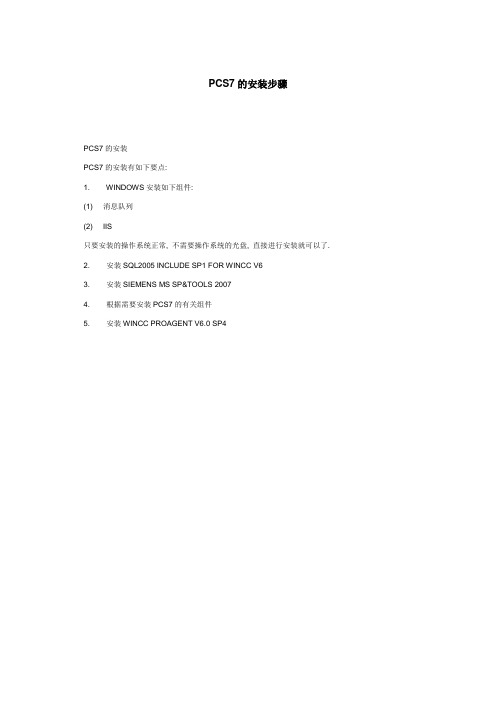
PCS7的安装步骤PCS7的安装PCS7的安装有如下要点:1. WINDOWS安装如下组件:(1) 消息队列(2) IIS只要安装的操作系统正常, 不需要操作系统的光盘, 直接进行安装就可以了.2. 安装SQL2005 INCLUDE SP1 FOR WINCC V63. 安装SIEMENS MS SP&TOOLS 20074. 根据需要安装PCS7的有关组件5. 安装WINCC PROAGENT V6.0 SP4对了,忘了说了,XP装好以后,需要安装IE7及XP SP3补丁,后再安装SQL,然后再安装SQL SP1补丁。
please install the microsoft SQL Native Client Patch from the Separately supplied DVD-ROM "MS Service Pack&Tool"是怎么回事?这是我在安装PCS7 7.0时出现的,请求各位解答一下呀!--------------------------------------------------------------------------------新手上路,请多关照!系统是xp2专业版,安装完操作系统后,安消息列队。
在安1 楼说的安。
1.安装完操作系统后,需要安装SQL2005;安装完SQL2005后需要安装"MS Service Pack&Tool"这张光盘中的SQL 2005 SP1。
然后再安装PCS7 7.0就可以了。
那是SQL的补丁!就好比XP需要装SP3补丁一样!对了,忘了说了,XP装好以后,需要安装IE7及XP SP3补丁,后再安装SQL,然后再安装SQL SP1补丁。
现在又出现一个问题了,就是我装好WINCC FEXIBLE2008后,它自带有你们楼上所说的SQL的补丁,也就是SQL的补丁已经打上,这样就已经满足了装PCS7 7。
PCS7安装步骤

软件安装步骤
1.安装WINDOWS XP SP2 (WINDOWS SERVER 2003)
2.设置计算机名称和密码(这一步也可以在安装系统时设置)3.安装硬件驱动(主板、显卡、声卡、网卡),设置IP地址,网络设置
在常规栏下点击配置
在电源管理栏下,允许计算机关闭这个设备以节约电源前的√去掉
Microsoft网络的文件和打印机共享和Microsoft网络客户端打√
4.安装WINDOWS 组件
控制面板\添加或删除程序\添加/删除WINDOWS组件(需要系统盘)安装IIS,索引服务,消息队列(注意详细信息的选型)
4.
远程栏下的远程协助、远程桌面√划上
下系统还原栏下关闭系统还原划√
5.运行dcomcnfg
分别点击访问权限、启动和激活权限的编辑设置,所有用户的本地访问和远程访问都允许
5.组件服务设置:
Indexing service 停止手动(服务器/客户机)
Message queuing 启动自动(服务器/客户机)
IIS 启动自动(服务器)
Dcom service 启动自动(服务器)
6.安装补丁,在MS Service Packs &Tools DVD 中,
对于XP系统,需要安装XP SP2,Hotfix-WINDOWS XP SP2以及Framework 对于2003 SERVER,,需要安装所有2003补丁,Hotfix 以及
7.安装SQL SERVER 2005
9.安装PCS7软件
选择要安装的软件包后,则软件自动开始安装
关闭防火墙
点击设置
关闭防火墙,点击确定。
西门子过程控制系统pcs7 新手上路(v7.1)
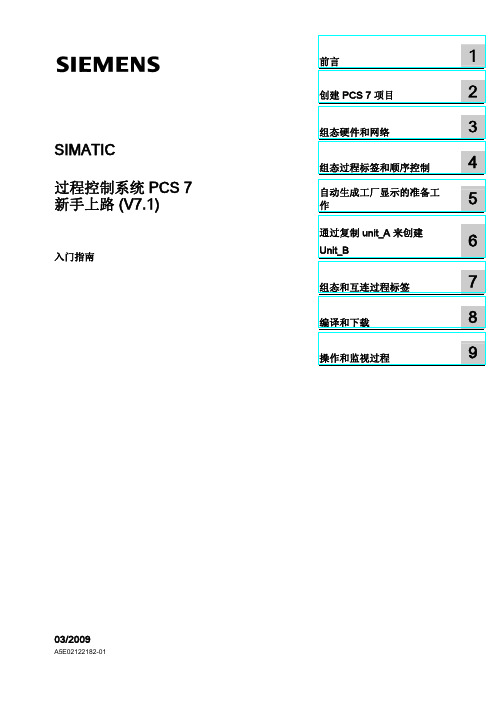
3 组态硬件和网络...............................................................................................................................11
3.1
如何组态硬件...................................................................................................................... 11
8 编译和下载 ..................................................................................................................................... 51
3.5 3.5.1
启动 S7 PLCSIM ................................................................................................................ 24 如何启动 S7-PLCSIM ......................................................................................................... 24
小心 带有警告三角,表示如果不采取相应的小心措施,可能导致轻微的人身伤害。
小心 不带警告三角,表示如果不采取相应的小心措施,可能导致财产损失。
注意 表示如果不注意相应的提示,可能会出现不希望的结果或状态。
PCS7 V7.1中文版安装步骤说明
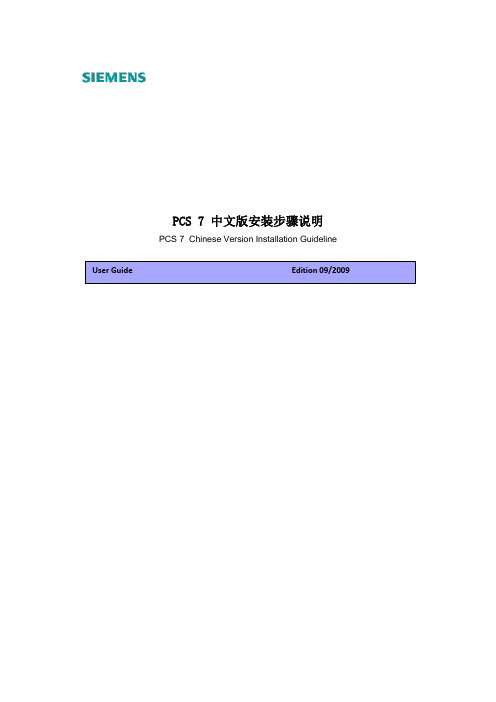
PCS 7 中文版安装步骤说明PCS 7 Chinese Version Installation Guideline User Guide Edition 09/2009摘要PCS 7 中文版安装步骤说明关键词PCS 7 ,中文版,英文操作系统Key Words PCS 7 , Chinese version, English operation SystemPCS7 中文版安装步骤说明1.安装软件准备:1.1 安装与操作 PCS 7 软件的要求Windows XP 英文专业版SP 3 和 Microsoft Internet Explorer V7。
也可以先安装Windows XP 英文专业版SP 2,再安装相应的SP3升级包Windows Server 2003(标准版)Service Pack 2 或 Windows Server 2003 R2 ServicePack 2 和 Microsoft Internet Explorer V7。
也可以先安装Windows Server 2003(标准版)Service Pack 1,再升级到ServicePack 2 。
Microsoft SQL Server 2005 Service Pack 2 会自动安装。
注:如果在 Windows Server 2003 R2 的基础上安装操作系统,建议不要启用 WindowsServer 2003 R2 的可选组件。
在 Windows 的控制面板中(通过“开始 > 设置 > 控制面板 > 添加/删除程序 > 添加/删除 Windows 组件”)可找到 Windows Server 2003 R2 的可选组件。
有关这些 Windows Server 2003 R2 选件的概要说明和更多信息,可参考 MicrosoftTechNet。
网址为。
1.2 PCS7中文版软件光盘下表中列出的产品会随各自产品所需的 DVD-ROM 一起交付:SIMATIC PCS 7 DVD 中文版和 PCS 7 Manual Collection 09/2007:共2 张 DVDMicrosoft Recovery DVD ServicePacks & Tools:1 张 DVD(英语、德语、法语、意大利语、西班牙语、简体中文)许可证证书运行随附产品的软件所需的许可证密钥/授权位于许可证闪存卡上。
PCS7安装步骤

PCS7安装步骤1、安装WIN XP SP2-EN系统2、安装组件massage queuing3、设置My Computer→properties→advance→error reporting→disable error reporting(禁用出错重启)4、激活:file and printer sharing for Microsoft network5、My Computer→properties→advance→performance setting→visual effects→performance setting→adjust for best performance(将视图效果选择为优先性能)6、设置My Computer→properties→advance→performancesetting→advance→processor scheduling/memory usage改为program→apply→OK(将内存等资源统统优先程序)7、关闭system restore(系统备份还原)8、关闭防火墙9、设置显示(不设置也没关系)10、安装补丁11、中文补丁安装→区域:标准格式:English,域语言:china→菜单对话框:English,详细输入语言:English12、用Ghost将系统备份13、在该系统中安装SQL service14、安装补丁:SQL service 200515、设置语言:标准语言:china,位置:china,菜单:china,非Unicode程序语言:china16、安装PCS7其中普通站需选择:OS single station、OS service、OS client;工程师站需再添加PCS7 engineering、PDM(可不选,最好选择)。
PCS7安装步骤

PCS7安装步骤PCS7的安装步骤PCS7的安装PCS7的安装有如下要点:1. WINDOWS安装如下组件:(1) 消息队列(2) IIS只要安装的操作系统正常, 不需要操作系统的光盘, 直接进行安装就可以了.2. 安装SQL2005 INCLUDE SP1 FOR WINCC V63. 安装SIEMENS MS SP&TOOLS 20074. 根据需要安装PCS7的有关组件5. 安装WINCC PROAGENT V6.0 SP4对了,忘了说了,XP装好以后,需要安装IE7及XP SP3补丁,后再安装SQL,然后再安装SQL SP1补丁。
please install the microsoft SQL Native Client Patch from the Separately supplied DVD-ROM "MS Service Pack&Tool"是怎么回事?这是我在安装PCS7 7.0时出现的,请求各位解答一下呀!--------------------------------------------------------------------------------新手上路,请多关照!系统是xp2专业版,安装完操作系统后,安消息列队。
在安1 楼说的安。
1.安装完操作系统后,需要安装SQL2005;安装完SQL2005后需要安装"MS Service Pack&T ool"这张光盘中的SQL 2005 SP1。
然后再安装PCS7 7.0就可以了。
那是SQL的补丁!就好比XP需要装SP3补丁一样!对了,忘了说了,XP装好以后,需要安装IE7及XP SP3补丁,后再安装SQL,然后再安装SQL SP1补丁。
现在又出现一个问题了,就是我装好WINCC FEXIBLE2008后,它自带有你们楼上所说的SQL的补丁,也就是SQL的补丁已经打上,这样就已经满足了装PCS7 7。
pcs7v7.1中文版安装步骤说明(1)
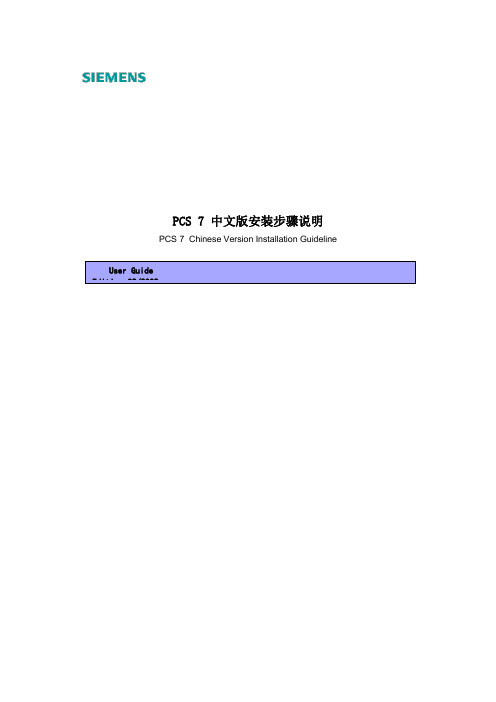
PCS 7 中文版安装步骤说明PCS 7 Chinese Version Installation GuidelineUser GuideEdition 09/2009摘要PCS 7 中文版安装步骤说明关键词PCS 7 ,中文版,英文操作系统Key Words PCS 7 , Chinese version, English operation SystemPCS7 中文版安装步骤说明1.安装软件准备:1.1 安装与操作 PCS 7 软件的要求Windows XP 英文专业版SP 3 和 Microsoft Internet Explorer V7。
也可以先安装Windows XP 英文专业版SP 2,再安装相应的SP3升级包Windows Server 2003(标准版)Service Pack 2 或 Windows Server 2003 R2 Service Pack 2 和 Microsoft Internet Explorer V7。
也可以先安装Windows Server 2003(标准版)Service Pack 1,再升级到Service Pack 2 。
Microsoft SQL Server 2005 Service Pack 2 会自动安装。
注:如果在 Windows Server 2003 R2 的基础上安装操作系统,建议不要启用Windows Server 2003 R2 的可选组件。
在 Windows 的控制面板中(通过“开始 > 设置 > 控制面板 > 添加/删除程序 > 添加/删除 Windows 组件”)可找到Windows Server 2003 R2 的可选组件。
有关这些 Windows Server 2003 R2 选件的概要说明和更多信息,可参考Microsoft TechNet。
网址为。
1.2 PCS7中文版软件光盘下表中列出的产品会随各自产品所需的 DVD-ROM 一起交付:SIMATIC PCS 7 DVD 中文版和 PCS 7 Manual Collection 09/2007:共2 张 DVDMicrosoft Recovery DVD ServicePacks & Tools:1 张 DVD(英语、德语、法语、意大利语、西班牙语、简体中文)许可证证书运行随附产品的软件所需的许可证密钥/授权位于许可证闪存卡上。
PCS7 V7.1中文版安装步骤说明
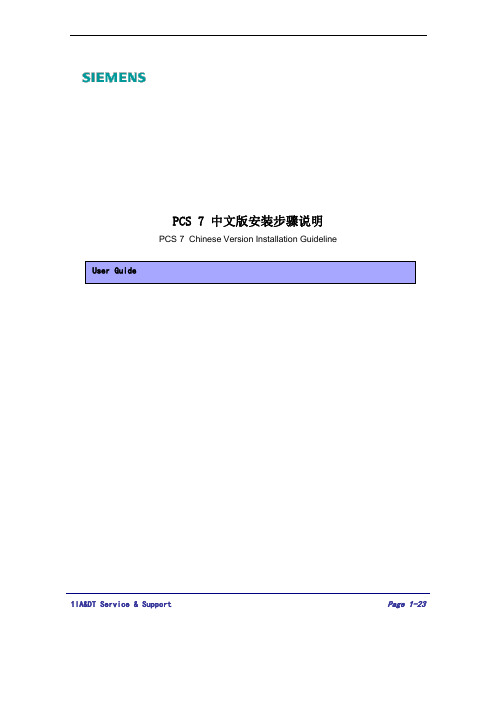
v1.0 可编辑可修改PCS 7 中文版安装步骤说明PCS 7 Chinese Version Installation GuidelineUser Guide1IA&DT Service & Support Page 1-23摘要PCS 7 中文版安装步骤说明关键词PCS 7 ,中文版,英文操作系统Key Words PCS 7 , Chinese version, English operation System2IA&DT Service & Support Page 2-23PCS7 中文版安装步骤说明1.安装软件准备:1.1 安装与操作 PCS 7 软件的要求Windows XP 英文专业版SP 3 和 Microsoft Internet Explorer V7。
也可以先安装Windows XP 英文专业版SP 2,再安装相应的SP3升级包Windows Server 2003(标准版)Service Pack 2 或 Windows Server 2003 R2Service Pack 2 和 Microsoft Internet Explorer V7。
也可以先安装Windows Server 2003(标准版)Service Pack 1,再升级到Service Pack 2 。
Microsoft SQL Server 2005 Service Pack 2 会自动安装。
注:如果在 Windows Server 2003 R2 的基础上安装操作系统,建议不要启用Windows Server 2003 R2 的可选组件。
在 Windows 的控制面板中(通过“开始 >设置 > 控制面板 > 添加/删除程序 > 添加/删除 Windows 组件”)可找到Windows Server 2003 R2 的可选组件。
有关这些 Windows Server 2003 R2 选件的概要说明和更多信息,可参考Microsoft TechNet。
PCS7安装指南

1.1.1参考2:乐电项目PCS7安装手册1.1.1.1 安装前的注意事项:1.备份原先的所有系统2.将服务器中归档纪录拷贝出来,供以后恢复,冗余的两台机子内的归档都要拷贝出来3.拷贝服务器内项目中的画面文件夹的内容4.拷贝客户机内项目中的画面文件夹的内容5.将还原工段的服务器内的授权重新导回软盘中6.将SC-LIB库拷贝出来7.将BCM库拷贝出来8.将工程师站的最新项目归档后拷贝出来9.将还原工程师站E盘新建文件夹2内的内容拷贝出来10.将工程师站内D盘.E盘所有的文件拷贝出来11.所有机子目前的分区大小不要改变12.所以机子的计算机名和IP地址纪录下来1.1.1.2 服务器的安装1.安装前的备份a)ghostC盘,并拷贝到其它存储介质(GhoststepA)b)拷贝D盘、E盘至其它存储介质c)导出授权回软盘2.插入驱动盘安装驱动a)选择服务器操作系统安装b)选择server2003servicePack2(第一个)c)磁盘阵列设置时选择“跳过安装”(注意不需要手动配置RAID1)d)选择系统盘大小为20G,格式为NTFS3.安装WindowsServer2003SP2标准英文版a)用户名统一设置为Administrator,密码是SIEMENSb)检查电源设置中,服务器硬盘,需要待机,一直处于工作状态(默认应该使一直处于工作状态)。
c)在语言设置中安装东亚语言d)控制面板中区域与语言设置全部设置为中国。
e)安装消息队列,如下图:f)关闭防火墙g)找出PCS7软件中的MSServicePacks&Tools英文版的盘,把有关Sever的补丁都打一下,包括:windowsserver2003SP2,Securitypath-win2003,MUIpath-win2003sp2h)重新启动计算机i)ghost纯净windows系统(GhoststepB)4.安装SQLa)安装SQLb)选择packageinstalltion和默认目录c)选择defaultpasswordd)在MSServicePacks&Tools盘中安装SQL补丁:Hotfix-SQLServer2005SP1e)重新启动计算机f)ghost系统(GhoststepC)5.安装PCS7V7.0SP2中文版软件a)选择packageinstalltion和默认目录b)选择OSSerer进行安装c)注意系统会显示确认安装的软件内容如下:1)OS:winccv6.2SP2HF71120MB2)SFCVisualizationV7.0SP1HF425MB3)PCS7FACEPLATESV7.0SP2HF2110MB4)SIMATICNETPC-softwareV6.4296MB5)系统注册软件6.使用Wincc将WINCC的语言设置为中文。
PCS7V7.1 安装简化步骤

PCS7 V7.1 安装步骤说明1.安装软件准备:1. PCS 7 Toolset DVD2. SIMATIC PCS 7.1 DVD3. Windows XP Professional Service Pack 3(英文版) 以及 MicrosoftInternet Explorer V72.硬件需求:2.1 推荐硬件需求:2.2 最低硬件需求:建议为小型项目采用下列最低配置:3.软件安装及设置:3.1. 系统分区为了方便项目管理及数据备份,建议将PC站硬盘分为下述分区,分区格式全部为NTFS:C:系统分区,用于操作系统和PCS7安装,容量至少为20GB;D:项目分区,用于存放PCS7项目,容量至少为20GB(较大磁盘空间利于存放归档数据);E:备份分区,用于存放系统备份文件和项目备份文件;对于系统分区和包含LICENCE的分区,不得进行磁盘碎片整理操作,该操作将可能导致PCS7软件和LICENCE文件损坏3.2. 安装操作系统:在安装PCS7 7.1之前需要安装Windows XP professional SP3版的操作统统,若所安装操作系统非SP3版,需要从网上下载SP3的补丁包,Sp3补丁包仅供从Sp2升级,若安装的是Sp1版,则首先要下Sp2补丁升级到Sp2,再使用Sp3补丁升级到Sp3.操作系统与PCS7 V7.X版本兼容性列表如下所示:3.2.1安装Windows XP Professional SP3 英文版(带多语言包)3.2.2 安装 Internet Explorer V73.2.3 安装系统驱动程序(部分驱动程序需要有Sp3补丁包中的插件才能安装,所以建议安装完Sp3后再安装驱动程序)注:当前版本PCS7均不支持中文版的操作系统, 将PCS7安装在版本未经过兼容性测试的操作系统上可能导致未知错误,安装完成后需对系统的用户名和密码进行设置,并保证各类OS站的的用户名和密码相同,将需要存放项目的文件夹设置为共享文件夹(读写权限)。
PCS7安装指南

1.1.1参考2:乐电项目PCS7安装手册1.1.1.1 安装前的注意事项:1.备份原先的所有系统2.将服务器中归档纪录拷贝出来,供以后恢复,冗余的两台机子内的归档都要拷贝出来3.拷贝服务器内项目中的画面文件夹的内容4.拷贝客户机内项目中的画面文件夹的内容5.将还原工段的服务器内的授权重新导回软盘中6.将SC-LIB库拷贝出来7.将BCM库拷贝出来8.将工程师站的最新项目归档后拷贝出来9.将还原工程师站E盘新建文件夹2内的内容拷贝出来10.将工程师站内D盘.E盘所有的文件拷贝出来11.所有机子目前的分区大小不要改变12.所以机子的计算机名和IP地址纪录下来1.1.1.2 服务器的安装1.安装前的备份a)ghostC盘,并拷贝到其它存储介质(GhoststepA)b)拷贝D盘、E盘至其它存储介质c)导出授权回软盘2.插入驱动盘安装驱动a)选择服务器操作系统安装b)选择server2003servicePack2(第一个)c)磁盘阵列设置时选择“跳过安装”(注意不需要手动配置RAID1)d)选择系统盘大小为20G,格式为NTFS3.安装WindowsServer2003SP2标准英文版a)用户名统一设置为Administrator,密码是SIEMENSb)检查电源设置中,服务器硬盘,需要待机,一直处于工作状态(默认应该使一直处于工作状态)。
c)在语言设置中安装东亚语言d)控制面板中区域与语言设置全部设置为中国。
e)安装消息队列,如下图:f)关闭防火墙g)找出PCS7软件中的MSServicePacks&Tools英文版的盘,把有关Sever的补丁都打一下,包括:windowsserver2003SP2,Securitypath-win2003,MUIpath-win2003sp2h)重新启动计算机i)ghost纯净windows系统(GhoststepB)4.安装SQLa)安装SQLb)选择packageinstalltion和默认目录c)选择defaultpasswordd)在MSServicePacks&Tools盘中安装SQL补丁:Hotfix-SQLServer2005SP1e)重新启动计算机f)ghost系统(GhoststepC)5.安装PCS7V7.0SP2中文版软件a)选择packageinstalltion和默认目录b)选择OSSerer进行安装c)注意系统会显示确认安装的软件内容如下:1)OS:winccv6.2SP2HF71120MB2)SFCVisualizationV7.0SP1HF425MB3)PCS7FACEPLATESV7.0SP2HF2110MB4)SIMATICNETPC-softwareV6.4296MB5)系统注册软件6.使用Wincc将WINCC的语言设置为中文。
PCS7详细安装方法
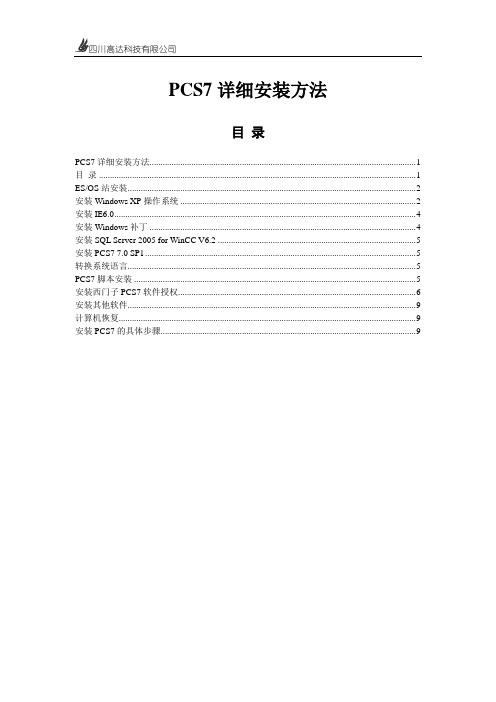
PCS7详细安装方法目录PCS7详细安装方法 (1)目录 (1)ES/OS站安装 (2)安装Windows XP操作系统 (2)安装IE6.0 (4)安装Windows补丁 (4)安装SQL Server 2005 for WinCC V6.2 (5)安装PCS7 7.0 SP1 (5)转换系统语言 (5)PCS7脚本安装 (5)安装西门子PCS7软件授权 (6)安装其他软件 (9)计算机恢复 (9)安装PCS7的具体步骤 (9)ES/OS站安装ES/OS站采用IBM通用商务机,集成Intel(R) GMA3100图形控制器,集成Mavell Yukon 88E8056 PCI-E Gigabit Enthernet 1000Mb自适应以太网卡,这两个设备的驱动程序可从IBM网站上下载(/cn)。
以下指示全新的不带操作系统的计算机的安装步骤。
安装Windows XP操作系统找到Windows XP Professional SP2英文版安装光盘,放入光驱中,开机时选择从光驱启动,进入安装程序。
在安装过程中需要对硬盘进行分区,一般建立三个分区,C盘为系统盘,D盘为工作区,E盘为备份区,可根据硬盘大小作适当调整,一般建议C盘可适当大一点。
分区完成后将两个区都格式化成NTFS格式,然后选择在C盘中安装Windows XP系统,后面按照提示操作即可。
安装完成后将光盘中I386文件夹拷贝C盘根目录下,以备安装驱动和其他程序时需要Windows XP安装程序的文件。
Windows XP安装完成后,需要安装网卡和显卡的驱动程序。
显卡驱动正确安装后,打开Control Panel→Display→Settings,将Screen area调整到1680 by 1050 pixels,将Colors设置为True Color (32 bit)。
显示设置最好将设备管理器中所有的硬件驱动都安装好。
察看硬件驱动情况的方法如下:Control Panel→System Restore→Hardware→Device Manager设备管理器界面如果出现了黄色的问号,代表了计算机中相应的硬件没有安装好驱动,设备的驱动程序可从IBM网站上下载(/cn)。
PCS7V7.0安装

PCS7V7.0安装PCS7V7.0安装步骤说明1、软件准备(1)PCS7Toolset DVD安装盘(2)MS补丁包、MUI(多国语言包)(3)SQL2005+SP1for WinCC V6.2(4)XP英文版、Server2003(标准版)SP22、软件安装及设置(1)分区:C盘20GB用于操作系统及PCS7安装PCS7项目结构超过15GB(60GB)备份区(均为NTFS分区)(2)安装英文版操作系统,因为当前版本的PCS7均不支持中文版的操作系统。
(3)激活“Messenger Queuing”(消息队列)对于windows2003,消息队列在Application Server里面(4)虚拟内存设为物理内存的1.5到2倍,将硬盘初始和最大尺寸设成一致。
(5)系统-高级-性能-Settings Error Reporting:"Disable error reporting"激活(缺省为关闭)在Performance-Setting-标签Advanced的“Process Scheduling”中,除Server、CAS计算机设置为“Background services”外,其他设置为Programs。
(6)网卡属性中“File and Printer sharing for Microsoft Networks”激活(默认已打勾)仅在2003上:属性-Maximize date throughput for network applications (最大化网络应用程序数据吞吐量):“激活”(7)关闭“系统还原”和“防火墙”(windows2003上无此选项)(8)关闭屏幕保护,电源方案(关闭显示器)选择“从不”(Never)。
(9)多网卡时,两网卡的IP地址必须分配在不同的网段中,以免WinCC服务器和客户机之间的通讯中断。
(10)网卡属性中“配置”中标签“电源管理(Power Management)”中去掉“Allow the computer to turn off this device to save power(允许计算机关闭这个设备以节约电源)”前面的勾。
PCS7安装步骤
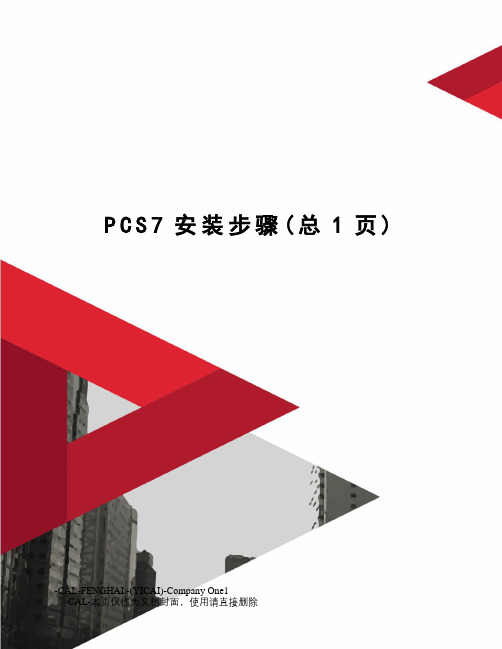
P C S7安装步骤(总1页) -CAL-FENGHAI.-(YICAI)-Company One1-CAL-本页仅作为文档封面,使用请直接删除软件安装步骤1.安装WINDOWS XP SP2 (WINDOWS SERVER 2003)2.设置计算机名称和密码(这一步也可以在安装系统时设置)3.安装硬件驱动(主板、显卡、声卡、网卡),设置IP地址,网络设置在常规栏下点击配置在电源管理栏下,允许计算机关闭这个设备以节约电源前的√去掉Microsoft网络的文件和打印机共享和Microsoft网络客户端打√4.安装WINDOWS 组件控制面板\添加或删除程序\添加/删除WINDOWS组件(需要系统盘)安装IIS,索引服务,消息队列(注意详细信息的选型)4.远程栏下的远程协助、远程桌面√划上下系统还原栏下关闭系统还原划√5.运行dcomcnfg分别点击访问权限、启动和激活权限的编辑设置,所有用户的本地访问和远程访问都允许5.组件服务设置:Indexing service 停止手动(服务器/客户机)Message queuing 启动自动(服务器/客户机)IIS 启动自动(服务器)Dcom service 启动自动(服务器)Ccagent 启动自动(服务器)6.安装补丁,在MS Service Packs &Tools DVD 中,对于XP系统,需要安装 XP SP2,Hotfix-WINDOWS XP SP2以及 Framework V1.1对于2003 SERVER,,需要安装所有2003补丁,Hotfix 以及framework1.17.安装SQL SERVER 20058. 安装SQL SERVER 2005补丁,在MS Service Packs &Tools DVD 中9.安装PCS7软件选择要安装的软件包后,则软件自动开始安装完成软件的安装之后要点击ACCEPT.关闭防火墙点击设置关闭防火墙,点击确定3。
SIMENS pcs7傻瓜安装步骤

SIMENS pcs7安装步骤制作人:易林浪子•第一步:安装Windows XP SP2 操作系统。
电脑要求需要1G内存即可。
•第二步:安装好操作系统后需要设置如下:•点击Next完成。
•第三步:上面的设置完成后,安装SP2补丁——Hotfix.光盘如下图.•将光盘启动,点击图例中的项进行安装•选择下面图例中的项(Hotfix-Windows XO SP2)进行安装。
•安装步骤一直Next 即可。
•安装完备后重新启动电脑。
•第四步:安装完补丁后,需要安装数据库SQL Sever2000,光盘表面如下图。
•启动光盘后点击下图例中项进行安装。
•安装过程不需要设置,一直Next 下一步,大概需要10分钟即可完成。
•完成后重启电脑•第五步:完成以上四步安装后,开始安装PCS7 V6.1。
•启动光盘,如下图。
•此处需要选择语言,选择English .•放大上图可以看到语言可以有3种选择。
•语言选择完成后点击Next 下一步继续。
•开始安装了。
•这里需要点击下•接下来就是等待安装了大概1个小时就可以OK了•安装完成后重启电脑。
•第六步:如果安装的是英文版的Windows XP的话需要将计算机的区域语言选择为Chinese(PRC),•再选择前需要将区域语言安装,安装步骤为放入英文版Windows XP 光盘,然后按照以上步骤打开区域语言项。
如下图:•如果计算机已经安装了区域语言,则按照下列步骤将语言设置即可•点击OK 重新启动电脑,安装完备,可以使用了。
•傻瓜安装步骤到此为止。
PCS7安装说明

安装说明
文件为光盘镜像(ISO)格式,最好使用虚拟光驱方式安装。
如果你不会使用虚拟光驱,请用WINRAR之类的解压缩软件将文件解压之后再运行里面的安装程序进行安装。
安装启动后,请根据以下图片所示一步步完成即可。
如有问题请联系
旺旺:SIEMENSSOFTWARE
谢谢
请按以下图示安装即可使用,如果你是高手,可以无视以下内容。
WIN7设置内容
建议WIN7使用英文ultimate原版,如果使用简化版或中文版,可能会不兼容情况出现
以下内容为你正常安装WIN7操作系统软件后所有的设置及安装PCS7软件内容
WIN XP设置内容
建议WIN XP使用英文professional SP3原版,如果使用简化版或中文版,可能会不兼容情况出现
以下内容为你正常安装WIN XP SP3操作系统软件后所有的设置
在这里请重新登录一次操作系统
PCS7安装
WIN7系统安装完成后切换系统语言
WIN XP SP3系统安装完成后切换系统语言。
PCS7详细安装方法
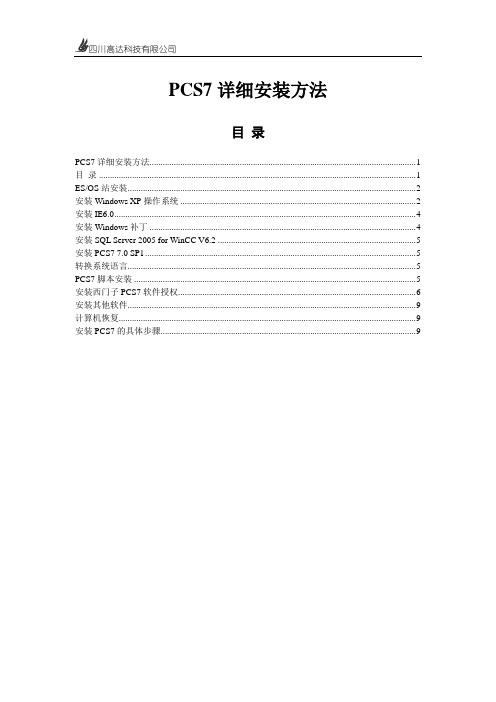
PCS7详细安装方法目录PCS7详细安装方法 (1)目录 (1)ES/OS站安装 (2)安装Windows XP操作系统 (2)安装IE6.0 (4)安装Windows补丁 (4)安装SQL Server 2005 for WinCC V6.2 (5)安装PCS7 7.0 SP1 (5)转换系统语言 (5)PCS7脚本安装 (5)安装西门子PCS7软件授权 (6)安装其他软件 (9)计算机恢复 (9)安装PCS7的具体步骤 (9)ES/OS站安装ES/OS站采用IBM通用商务机,集成Intel(R) GMA3100图形控制器,集成Mavell Yukon 88E8056 PCI-E Gigabit Enthernet 1000Mb自适应以太网卡,这两个设备的驱动程序可从IBM网站上下载(/cn)。
以下指示全新的不带操作系统的计算机的安装步骤。
安装Windows XP操作系统找到Windows XP Professional SP2英文版安装光盘,放入光驱中,开机时选择从光驱启动,进入安装程序。
在安装过程中需要对硬盘进行分区,一般建立三个分区,C盘为系统盘,D盘为工作区,E盘为备份区,可根据硬盘大小作适当调整,一般建议C盘可适当大一点。
分区完成后将两个区都格式化成NTFS格式,然后选择在C盘中安装Windows XP系统,后面按照提示操作即可。
安装完成后将光盘中I386文件夹拷贝C盘根目录下,以备安装驱动和其他程序时需要Windows XP安装程序的文件。
Windows XP安装完成后,需要安装网卡和显卡的驱动程序。
显卡驱动正确安装后,打开Control Panel→Display→Settings,将Screen area调整到1680 by 1050 pixels,将Colors设置为True Color (32 bit)。
显示设置最好将设备管理器中所有的硬件驱动都安装好。
察看硬件驱动情况的方法如下:Control Panel→System Restore→Hardware→Device Manager设备管理器界面如果出现了黄色的问号,代表了计算机中相应的硬件没有安装好驱动,设备的驱动程序可从IBM网站上下载(/cn)。
- 1、下载文档前请自行甄别文档内容的完整性,平台不提供额外的编辑、内容补充、找答案等附加服务。
- 2、"仅部分预览"的文档,不可在线预览部分如存在完整性等问题,可反馈申请退款(可完整预览的文档不适用该条件!)。
- 3、如文档侵犯您的权益,请联系客服反馈,我们会尽快为您处理(人工客服工作时间:9:00-18:30)。
PCS 7 中文版安装步骤说明PCS 7 Chinese Version Installation GuidelineUser Guide Edition 09/2009摘要PCS 7中文版安装步骤说明关键词 PCS 7,中文版,英文操作系统Key Words PCS 7 , Chinese version, English operation SystemPCS7中文版安装步骤说明1.安装软件准备:1. 1 安装与操作PCS 7 软件的要求Microsoft Internet Explorer V7 。
Windows XP 英文专业版SP 3和也可以先安装Windows XP 英文专业版SP 2,再安装相应的SP3升级包Windows Server 2003 (标准版) Service Pack 2 或 Windows Server 2003 R2 ServicePack 2 和 Microsoft Internet Explorer V7。
也可以先安装Windows Server 2003 (标准版)Service Pack 1,再升级到ServicePack 2 。
Microsoft SQL Server 2005 Service Pack 2 会自动安装。
注:如果在Windows Server 2003 R2 的基础上安装操作系统,建议不要启用WindowsServer 2003 R2 的可选组件。
在Windows 的控制面板中(通过“开始>设置>控制面板 > 添加 / 删除程序> 添加 / 删除 Windows 组件”)可找到Windows Server 2003 R2 的可选组件。
有关这些Windows Server 2003 R2 选件的概要说明和更多信息,可参考MicrosoftTechNet 。
网址为。
1. 2 PCS7中文版软件光盘下表中列出的产品会随各自产品所需的DVD-ROM 一起交付:SIMATIC PCS 7 DVD中文版和 PCS 7 Manual Collection 09/2007 :共 2 张 DVDMicrosoft Recovery DVD ServicePacks & Tools :1 张 DVD(英语、德语、法语、意大利语、西班牙语、简体中文)许可证证书运行随附产品的软件所需的许可证密钥/ 授权位于许可证闪存卡上。
为了简化许可证管理,可在该闪存卡上保存其它SIMATIC PCS 7产品的授权 / 许可证密钥。
2.硬件需求:推荐硬件需求:参数中央工程师站(采用服务器操作系统)OS 客户机、中央归档服务器BATCH客户机、PCS 7 OS/ SIMATIC BATCH/SIMATIC路径控路径控制客户机制在同一台 PC 上工程师站、OS 服务器、 OS 单工作站、维护工作站、PCS 7 Web 服务器、 OS 客户机和BATCH客户机在同一台PC 上BATCH服务器、 BATCH单工作站、路径控制服务器、基本 PC(请参见目录)处理器时钟脉冲频率二级缓存 (SLC)前端总线 (FSB)工作内存 (RAM)硬盘分区大小网络适配器 / 通讯接口对于终端总线通讯对于工厂总线通讯光驱路径控制单工作站SIMATIC Rack PC 547BIntel Core2Duo E6600GHz4 MB1066 MHzGB GB在服务器和ES/OS单工作站中为250 GB250 GB SATA SATA RAID 1阵列在客户机系统中为250 GB SATAC:\ 50 GB C:\ 50 GBRJ-45 板载千兆位以太网RJ-45 板载千兆位以太网对于工程师站和OS 服务器,为 CP 1613 A2 或 BCE网络适配器DVD+/-RW DVD-ROM最低硬件需求:参数中央工程师站(采用工程师站、OS 客户机、服务器操作系统)、OS 服务器、BATCH客户机、中央归档服务器、OS 单工作站、维护工路径控制客户机PCS 7 OS/SIMATIC 作站、BATCH/SIMATIC 路径控PCS 7 Web 服务器、制在同一台 PC 上OS 客户机 /BATCH 客户机在同一台 PC 上、BATCH服务器、BATCH单工作站、路径控制服务器、路径控制单工作站处理器Intel Pentium IV Intel Pentium IV Intel Pentium IV 时钟脉冲频率>= GHz >= GHz >= GHz硬盘>= 120 GB >= 120 GB >= 80 GB最小分区大小C:\ 20 GB C:\ 20 GB C:\ 20 GB工作内存 (RAM) 2 GB 1 GB 512 MB网络适配器 / 通讯接口SIMATIC PCS 7 BOX 416(基本 PC 要求至少为 BOX PC 627)Pentium Mobile>= GHz80 GBC:\ 20 GB1 GBBOX PC 627上有 2对于终端总线通讯对于工厂总线通讯光驱RJ-45 连接器(快RJ-45连接器(快RJ-45连接器速以太网)速以太网)(快速以太网)对于工程师站和对于工程师站和OS 服务器,为 CP OS 服务器,为 CP1613 或 BCE网络1613 或 BCE网络适配器适配器DVD-ROM DVD-ROM DVD-ROM个RJ-45 连接器(快速以太网)可用DVD-ROM监视器建议使用分辨率为1280 x 1024 或更高的监视器,或者分辨率为1680 x 1050宽屏监视器,以充分利用PCS 7软件的功能(例如,在线操作库中的面板)。
或更高的3.软件安装及设置:1. 系统分区需求:PC站硬盘分为下述分区:为了方便数据备份,应将●用于操作系统和 PCS 7安装:约 20 GB●用于 PCS 7项目结构:超过 15 GB,可能有几个分区● 用于备份:备份到包含原始数据的PC或硬盘发生故障时不会受到影响的数据存储介质上,如 CD、 MOD、乃至网络。
实例120GB 硬盘的实例:盘符大小 (GB) 驱动器名称格式化预期用途C: 30 SYSTEM NTFS 操作系统安装和PCS 7安装D: 60 DATA NTFS PCS 7项目数据... ... BACKUP NTFS 备份文件2. 安装操作系统:Windows XP Professional SP3 英文专业版、或Windows 2003 Server SP2英文版、SP2。
注:如果安装光盘是Windows XP SP2英文专业版,那么接着安装MS Office 软件,接着在 PCS7的 MS TOOLS光盘里找到 SP3补丁和的补丁 .Windows 2003 Server SP1 的升级补丁也在 MS TOOLS光盘里找到。
3.推荐安装的操作系统工程师站 : Windows XP SP3 英文专业版服务器 :Windows 2003 Server SP2 英文专业版或者Windows 2003 Server R2。
客户机: Windows XP SP3 英文专业版注:当前版本的PCS7均不支持中文版的操作系统;4.其它设置:对 Windows XP ProfessionalControl Panel -> Add or Remove Programs -> Add-Remove WindowsComponents 激活“ Messenger Queuing ”,如下图对 Windows Server 2003Control Panel -> Add or Remove Programs -> Add-Remove Windows Components 激活“ Messenger Queuing ”,如下图设置交换文件尺寸:微软 windows 操作系统需要额外磁盘空间用于虚拟内存(一般放在操作系统分区上)。
磁盘尺寸推荐设置为系统物理内存的到 2 倍。
并将硬盘初始和最大尺寸设成一致。
> Settings Error Reporting: ”Disable error My Computer -> Properties -> Advanced -> Performance -reporting激”活(缺省为关闭)My Network Places -> Properties -> LAN or High-Speed Internet Properties -> File and Printersharing for Microsoft Networks激活” “Properties - > Maximize date throughput for network applications:激活”(仅在Windows“Server2003上有这个设置)My Computer -> Properties -> Advanced -> Performance注:右侧 Process Scheduling设置中,除 Server、 CAS计算机设置为 Background service外,其他设置为 ProgramsMy Computer -> Properties -> System Restore :关闭系统对所有驱动器的恢复关闭防火墙: Start -> Control Panel -> Windows Firewall ,选择 "General" tab -> Select the "Off" check box -> Click the "OK" button.选择菜单命令“开始”(Start) >“设置” (Settings) >“控制面板” (Control Panel) > “管理工具” (Administrative Tools) > “计算机管理” (Computer Management) > “本地用户和组”(Local Users and Groups) 以设置用户。
选择菜单命令“开始”(Start) >“设置” (Settings) >“控制面板” (Control Panel) > “显示”(Display)。
将打开设置显示属性的对话框。
–打开“设置” (Settings) 选项卡,选择屏幕分辨率(对于PCS 7,建议选择: 1280 x 1024)。
PCS 7软件的显示功能,例如对库中的面板进行在线操使用较高的分辨率可更好地利用作。
